
Profil papier : réglage et enregistrement du papier sur l'écran Modifier les réglages individuels
Modifier le réglage papier du magasin sur l'écran tactile de l'imprimante. Dans cet exemple, « Fin : 128 g/m2 / 33 lb Bond » est défini dans le magasin 2.
Cette section explique aussi la procédure d'enregistrement et de rappel du réglage papier utilisé pour le magasin comme profil papier.
• Exemples présentés dans cette section
Vous pouvez modifier quotidiennement un réglage papier sur l'écran [Modif. paramètres].
Sur l'écran [Modifier paramètres], vous pouvez définir le [Type de papier], le [Format papier], le [Grammage], le [Papier couleur], la [Perforation], le [Calage recto-verso], la [Ventilation ], les [Réglages expert] et le [Détuilage].
Si vous enregistrez un réglage papier fréquemment utilisé comme profil papier vous pouvez le rappeler à volonté pour faciliter la procédure de réglage.
Vous pouvez enregistrer un maximum de 500 profils de papier.
•Workflow
ETAPE 1 : enregistrement du réglage papier dans le profil papier

ETAPE 2 : Appel et réglage du profil papier
• Section associée
• Précautions
Pour [Format papier] de l'écran [Modif. paramètres], seul le format automatiquement détecté peut être spécifié. Pour spécifier le format directement, utilisez l'écran [Enregistrer/supprimer réglage papier]) (voir Profil papier : réglage et enregistrement du papier sur l'écran Enregistrer/supprimer réglage papier).
Enregistrement du réglage papier dans le profil papier
Sur l'écran tactile de l'imprimante, appuyez sur [Réglage papier] sur l'écran [MACHINE].
Vous pouvez aussi appuyer sur [Réglage papier] sur l'écran [COPIER] pour accéder au même écran.
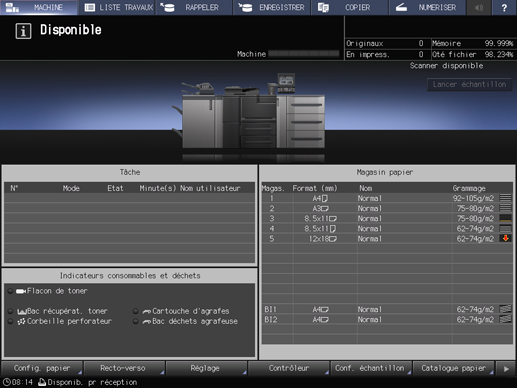
Appuyez sur le magasin pour lequel effectuer les réglages.
Exemple : sélection de [Magasin 2].
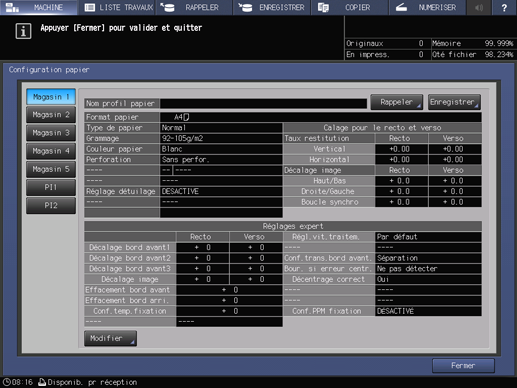
Appuyez sur [Modifier].
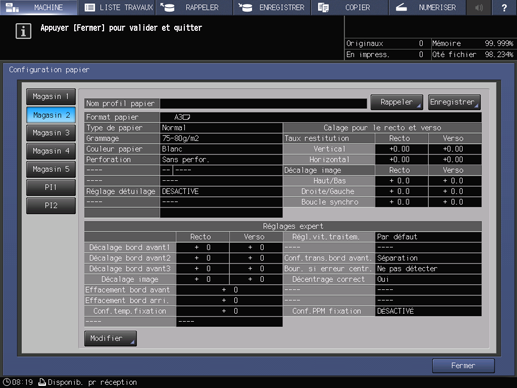
L'écran [Modif. paramètres] s'affiche.
Pour enregistrer le réglage en cours comme profil papier, appuyez sur [Enregistrer] (voir l'étape 6.).
Appuyez sur [Fin] dans [Type de papier].
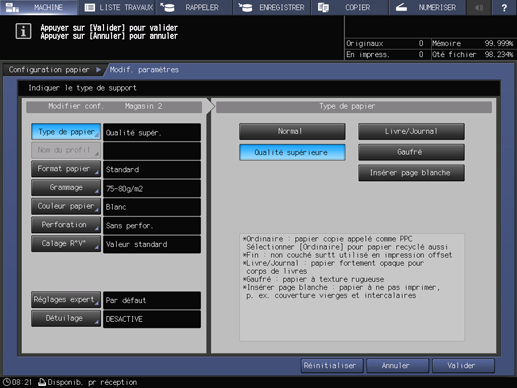
Appuyez sur [Grammage]. Appuyez sur le grammage souhaité dans le volet droit. Après le réglage, appuyez sur [Valider].
Exemple : [(8) 106-135 g/m2] / [(8) 29-36 lb Bond] est actionné.
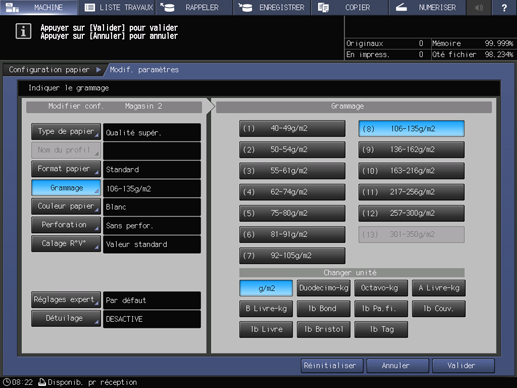
En plus du [Type de papier] et du [Grammage], vous pouvez aussi définir le [Format papier], le [Papier couleur], la [Perforation], le [Calage recto-verso], les [Réglages expert] et le [Détuilage] sur l'écran [Modifier paramètres].
Pour [Format papier] de l'écran [Modif. paramètres], seul le format automatiquement détecté peut être spécifié. Pour spécifier le [Format papier] de l'unité grande capacité LU-411 ou l'unité grande capacité LU-412, vous devez sélectionner le format du papier chargé.
Vérifiez le réglage et appuyez sur [Enregistrer].
Si vous n'enregistrez pas de profil papier, appuyez sur [Fermer].
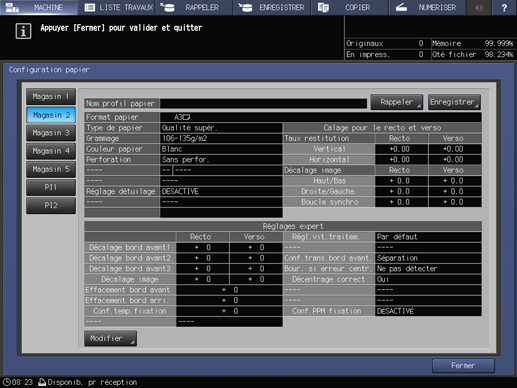
La modification est enregistrée.
Appuyez sur le n° d'enregistrement du profil papier.
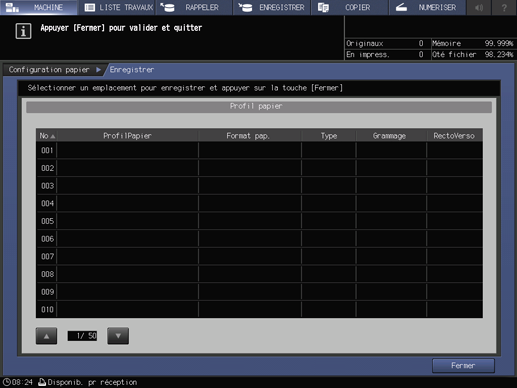
Entrez le nom de profil papier et appuyez sur [Valider].
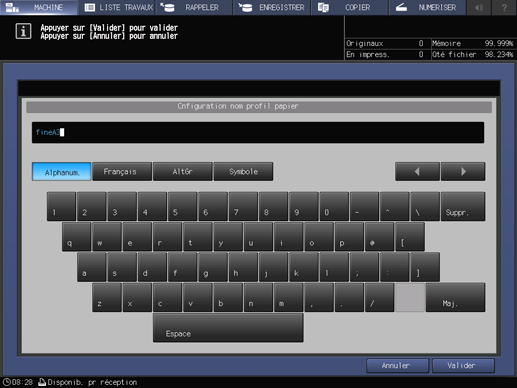
Vérifiez que le profil papier est bien enregistré et appuyez sur [Fermer].
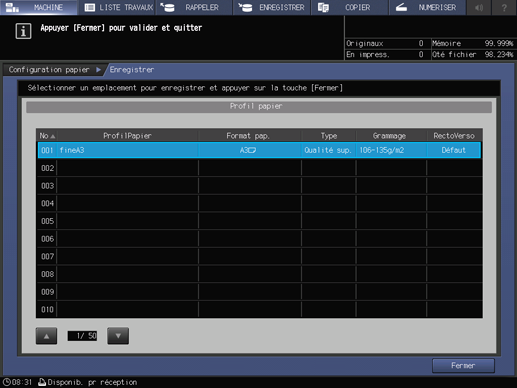
Le profil papier enregistré peut être modifié ou supprimé sur l'écran [Enregistrer/supprimer réglage papier] (voir Profil papier : réglage et enregistrement du papier sur l'écran Enregistrer/supprimer réglage papier).
Rappeler le profil papier
Sur l'écran tactile de l'imprimante, appuyez sur [Réglage papier] sur l'écran [MACHINE].
Vous pouvez aussi appuyer sur [Réglage papier] sur l'écran [COPIER] pour accéder au même écran.
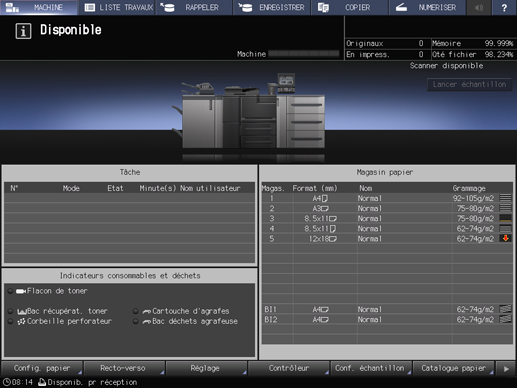
Appuyez sur le magasin pour lequel effectuer les réglages.
Exemple : sélection de [Magasin 2].
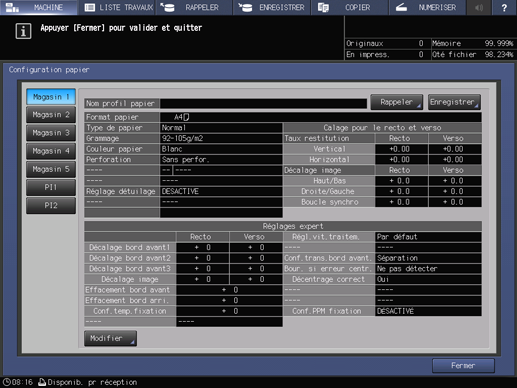
Appuyez sur [Rappeler].
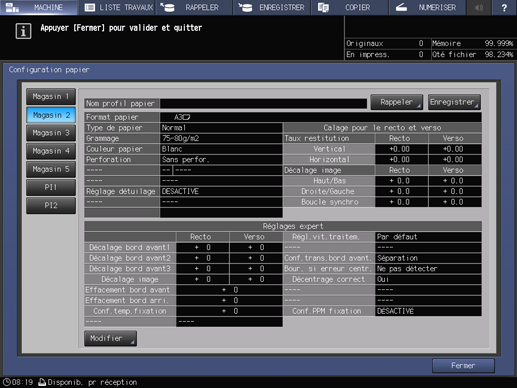
L'écran [Rappeler] s'affiche.
Appuyez sur le nom de profil papier à appeler et appuyez sur [Valider].
Les réglages du profil papier sélectionné doivent correspondre à ceux du magasin. Si les réglages papier enregistrés ne correspondent pas à ceux du magasin, le réglage papier est estompé et ne peut pas être sélectionné. Dans ce cas, sélectionnez un autre magasin.
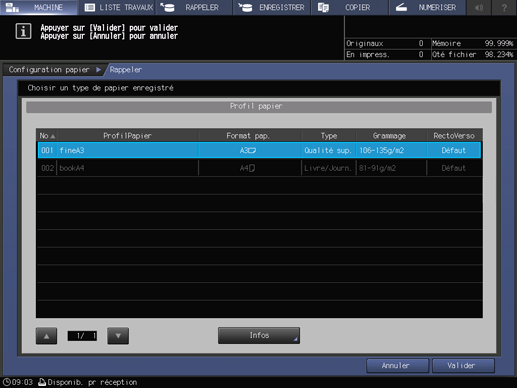
Vérifiez le réglage et appuyez sur [Fermer].
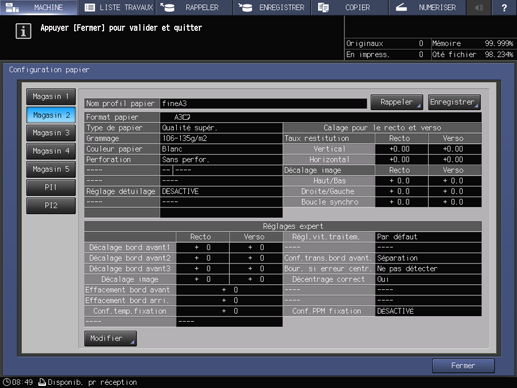
Le profil papier est appelé et défini.